Kuinka palauttaa poistetut tekstiviestit Androidissa
Android Vinkkejä Ja Vihjeitä / / August 05, 2021
Tässä oppaassa näytämme, kuinka poistetut tekstiviestit palautetaan Android-laitteellesi. Jos poistat tiedoston vahingossa Windowsissa tai Macissa, voit palauttaa ne helposti roskakorista tai roskakorista. Samalla linjalla myös Gmailin kaltaiset sovellukset pitävät poistetut sähköpostit roskakorissa. Tämä antaa käyttäjälle mahdollisuuden palauttaa poistetut viestit määrättyyn aikaan. Valitettavasti Androidissa ei ole tällaista vaihtoehtoa. Kun olet poistanut tekstiviestin älypuhelimestasi, sitä ei enää voi käyttää päästäsi.
Mutta näitä tietoja ei poisteta kokonaan laitteeltasi, ennen kuin käyttöjärjestelmän on korvattava nämä tiedot uudella. Toistaiseksi nämä tietojoukot ovat vain tavallisten käyttäjien ulottumattomissa ja näkymättömiä. Kun suoritat uuden tehtävän, järjestelmä korvaa nykyiset tiedot uusilla. Joten on vielä olemassa pieni mahdollisuus-ikkuna, jota voit käyttää palautettujen poistettujen tekstiviestien palauttamiseen Androidissa. Ja tässä oppaassa käytämme juuri sitä. Seuraa mukana.
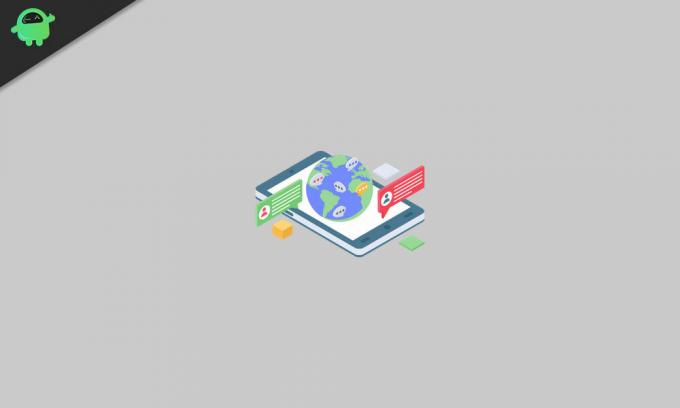
Sisällysluettelo
-
1 Kuinka palauttaa poistetut tekstiviestit Androidissa
- 1.1 Palauta poistetut viestit Google Driven kautta
- 1.2 Kolmannen osapuolen ohjelmiston käyttö
- 1.3 Varmista, ettei se enää tapahdu
Kuinka palauttaa poistetut tekstiviestit Androidissa
Ensinnäkin operaattorillasi saattaa vielä olla jälki poistetuista viesteistä. Mutta mahdollisuudet, että he jakavat tietoja kanssasi, ovat vähäiset, myös siksi, että olet vahingossa poistanut tiedot. Ennen kuin asiaan liittyy oikeudellisia näkökohtia, menetelmästä ei olisi paljon hyötyä. Joten pitämällä se syrjässä, tässä on joitain muita tapoja palauttaa poistetut tekstiviestit Android-laitteellasi.
Palauta poistetut viestit Google Driven kautta
- Tätä menetelmää voidaan käyttää niille käyttäjille, jotka ovat ottaneet käyttöön Googlen varmuuskopiointi- ja synkronointitoiminnot. Suurin osa lukijoistamme on jo saattanut tehdä niin, mutta ollaksesi turvallisempi, voit tarkistaa sen uudelleen.
- Käynnistä Google Drive -sovellus laitteellasi. Kirjaudu sisään tilillä, jota käytät Android-laitteellasi.
- Napauta nyt hampurilaisvalikkoa ja valitse Varmuuskopiointi.
- Siellä sinun pitäisi nähdä laitteesi varmuuskopio sekä varmuuskopion päivämäärä.
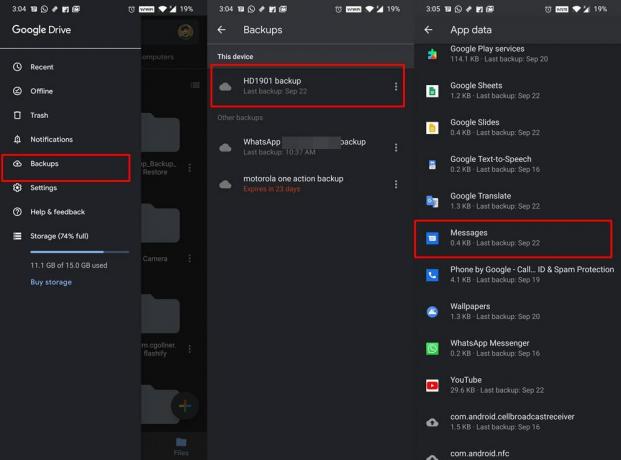
- Jos varmuuskopiointi on tehty ennen viestien poistamista, varmuuskopiossa saattaa olla poistettu viesti.
- Tuo nyt toinen Android-laite ja kirjaudu sisään samalla Google-tilillä. Palauta sitten kaikki tiedot noudattamalla näytön ohjeita. Tämä saattaa tuoda myös poistetun viestisi.
- Voit käyttää myös nykyistä laitettasi, mutta sitä varten sinun on tehtävä varmuuskopio ja alustettava nykyinen laitteesi ja palautettava sitten tiedot. Mutta tähän liittyy riski. Kun olet ottanut varmuuskopion, se korvaa aikaisemman Drive-varmuuskopion (jolla saattaa olla poistamasi viesti) uudemmalla. Joten turvallisemmalle puolelle suosittelemme, että palautat tiedot toisella Android-laitteella.
- Kun se on tehty, siirry Viestit-sovellukseen ja tarkista, pystytkö käyttämään tai palauttamaan poistettuja tekstiviestejä Android-laitteellasi. Jos et pysty tekemään niin, tässä on joitain muita kiertotapoja, joita voit kokeilla.
Kolmannen osapuolen ohjelmiston käyttö
Voit myös antaa kuvan jollekin kolmannen osapuolen sovellukselle. Näiden sovellusten onnistumisprosentti ei ole senttiäkään, ja sinun on myös annettava pääsy kaikkiin viesteihisi. Joten päättää vastaavasti, onko sinun todella käytettävä kyseistä poistettua viestiä vai etkö voi käydä kauppaa suojausrintamalla. Jos edellinen on vastauksesi, tässä ovat asianomaiset vaiheet:
- Lataa ja asenna Android Data Recovery -sovellus tietokoneellesi.
- Liitä sitten laite tietokoneeseen USB-kaapelilla. Sinun on myös otettava käyttöön USB-virheenkorjaus. Katso yksityiskohtainen opas Mikä on USB-virheenkorjaus? Kuinka ottaa se käyttöön millä tahansa Android-laitteella?

- Siirry nyt Viestit-välilehteen ja napsauta Seuraava.
- Ohjelmisto asentaa FonePaw-sovelluksen älypuhelimeesi. Kun se on tehty, sovellus pyytää lupaa lukea viestejäsi.
- Anna sille mainittu lupa ja palaa takaisin tietokoneesi Android Data Recovery -ohjelmistoon.
- Napsauta nyt Skannaa valtuutetut tiedostot. Kun skannaus on valmis, katso, pystyykö se tarttumaan poistettuihin viesteihin. Jos näin tapahtuu, paina Palauta-painiketta.
Joten tällä päätellään toinen tapa palauttaa poistetut tekstiviestit Android-laitteellesi. Nyt tässä on jotain tärkeää, että sinun on pidettävä tarkkailua, kuten alla mainitaan.
Varmista, ettei se enää tapahdu
No, erehtyminen on ihmiselle. Joten vaikka vahingossa tapahtuvaa viestien poistamista voi tapahtua kenellekään meistä, meidän on ainakin varmistettava, että seuraavalla kerralla meillä on hyvät valmiudet käsitellä tätä tilannetta. Tässä suhteessa paras veto on ottaa varmuuskopio kaikista viesteistä säännöllisen ajanjakson jälkeen. Ja SMS Backup & Restore -sovellus sopii juuri tähän tarkoitukseen. Sen avulla voit luoda manuaaliset ja automaattiset varmuuskopiot kaikista viesteistä XML-muodossa.
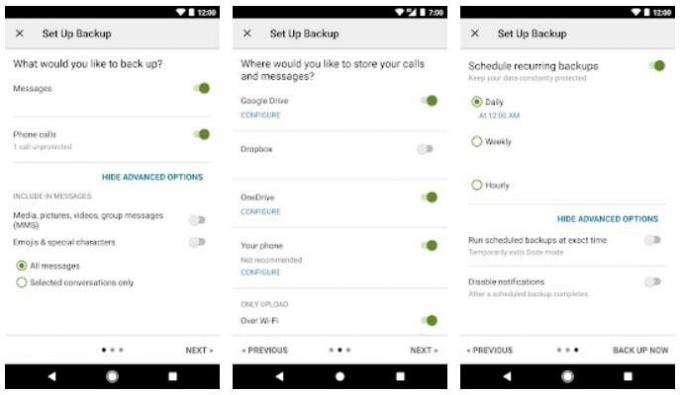
Voit sitten tallentaa tämän tiedoston laitteellesi tai paljon paremmin pilvissä, kuten Dropbox. Mutta jotkut teistä saattavat kysyä, että koska viestit ovat jo varmuuskopioitu Driveen, miksi ottaa kolmannen osapuolen sovelluksen apua. No, tämä johtuu siitä, että jokainen Google Drive -varmuuskopio korvaa aikaisemman ja on mahdollista, että kyseessä olevan viestin sisältävä voidaan korvata uudemmalla varmuuskopiolla. Mutta tämä ei ole tämän sovelluksen tapaus.
Se luo itsenäisen varmuuskopiotiedoston ja voit palauttaa sen erikseen tarpeen mukaan. Käynnistä siis sovellus ja ota varmuuskopio kaikista viesteistäsi. Saat nyt varmuuskopioidun tiedoston XML-muodossa. Tallenna se laitteellesi tai pilveen ja palauta se tarpeen mukaan. Tämän sanottuasi, tämä kaikki oli tästä oppaasta poistettujen tekstiviestien palauttamiseksi Android-laitteellesi. Tässä on joitain muita iPhone-vinkkejä, PC-vinkkejäja Android-vinkit ja temppu että sinun pitäisi myös tarkistaa.



